অ্যান্ড্রয়েডে কীভাবে দ্রুত সেটিংস মেনু ব্যবহার করবেন (04.20.24)
অ্যান্ড্রয়েড জেলিবিনের পর থেকে অ্যান্ড্রয়েড দ্রুত সেটিংস একটি উপকারী এবং জনপ্রিয় বৈশিষ্ট্য। অ্যান্ড্রয়েড সেটিংস মেনুটি আপনার ফোনে প্রচুর অ্যাপ্লিকেশন না খোলার মাধ্যমে অনেকগুলি কার্য সম্পাদন করতে ব্যবহার করা যেতে পারে, অনেক ব্যবহারকারীর জীবনকে আরও সহজ করে তোলে
বেশিরভাগ অ্যান্ড্রয়েড ব্যবহারকারী কোথায় এটি অ্যাক্সেস করবেন তা জানেন users এবং ওয়াই-ফাই, জিপিএস, ব্লুটুথ, ফ্ল্যাশলাইট ইত্যাদি পরিষেবা চালু বা বন্ধ করতে এটি ব্যবহার করতে আপনি এটিকে আপনার ফোনটি বিমান মোডে স্যুইচ করতে বা আপনার ব্যাটারির স্তর চেক করতেও ব্যবহার করতে পারেন। তবে, আপনি সম্ভবত জানেন না যে অ্যান্ড্রয়েড দ্রুত সেটিংস কাস্টমাইজ করা সম্ভব।
আপনার অ্যান্ড্রয়েড সেটিংস মেনু কাস্টমাইজ করতে, আপনাকে প্রথমে যা করতে হবে তা এটি সন্ধান করা উচিত। এটি করতে, স্ক্রিনের উপর থেকে নীচে মেনুটি টানুন। যদি আপনার ডিভাইসটি আনলক করা থাকে তবে আপনি একটি অসম্পূর্ণ বা স্ট্রিপড ডাউন মেনু দেখতে পাবেন। আপনি যে পরিষেবাটি অ্যাক্সেস করতে চান সেটি এই মেনুতে থাকলে আপনি এটি ব্যবহার করতে পারেন। আপনি যদি এটি খুঁজে না পান তবে আপনার অ্যান্ড্রয়েড দ্রুত সেটিংসের প্রসারিত সংস্করণটি দেখতে আপনাকে আরও একবার সময় টানতে হবে
ডিফল্ট টাইলস ডিভাইসের মডেল এবং প্রস্তুতকারকের উপর নির্ভর করে পরিবর্তিত হতে পারে, তবে প্রয়োজনীয় পরিষেবাগুলি একই। এছাড়াও, আপনি আপনার ফোনে যে অ্যাপ্লিকেশন ইনস্টল করেছেন সেগুলির কয়েকটিতে তাদের দ্রুত সেটিংস টাইল থাকতে পারে। আপনি আপনার অ্যাপ্লিকেশনগুলির ক্রম ঘুরে দেখতে পারেন বা এমন কিছু পরিষেবা মুছতে পারেন যা অ্যান্ড্রয়েড দ্রুত সেটিংস মেনুতে আপনার প্রয়োজন হয় না লকড ফোনে অ্যান্ড্রয়েড কুইক সেটিংস ব্যবহার করে
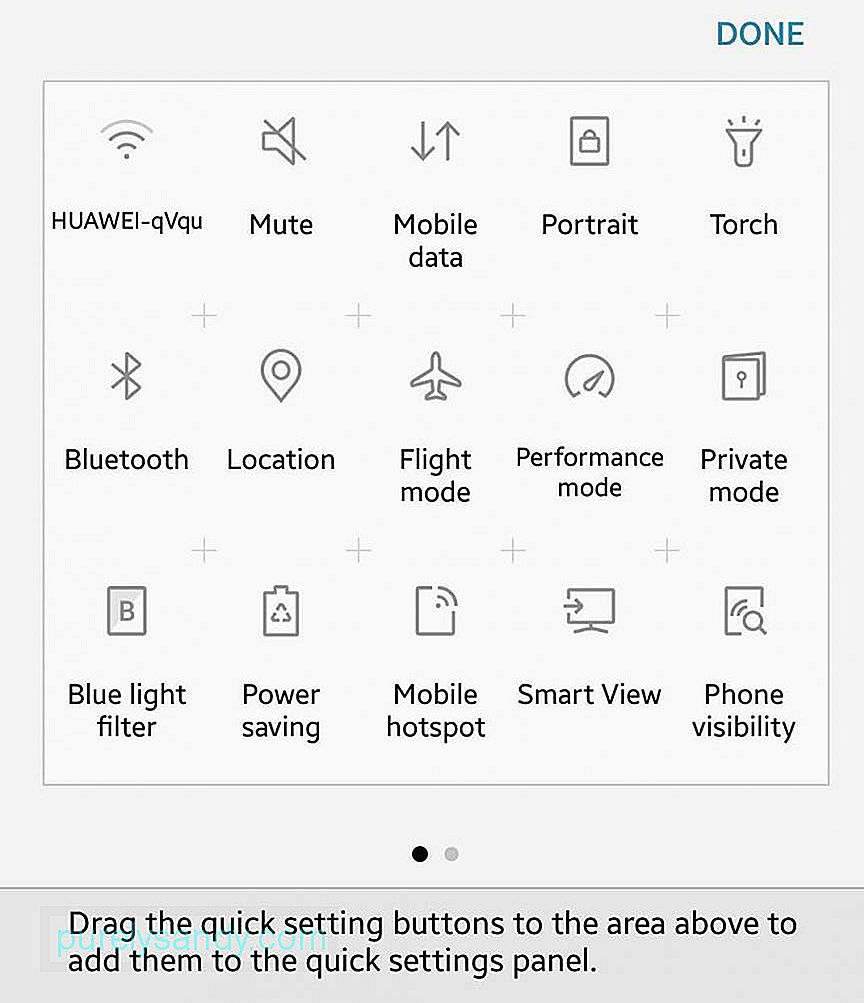
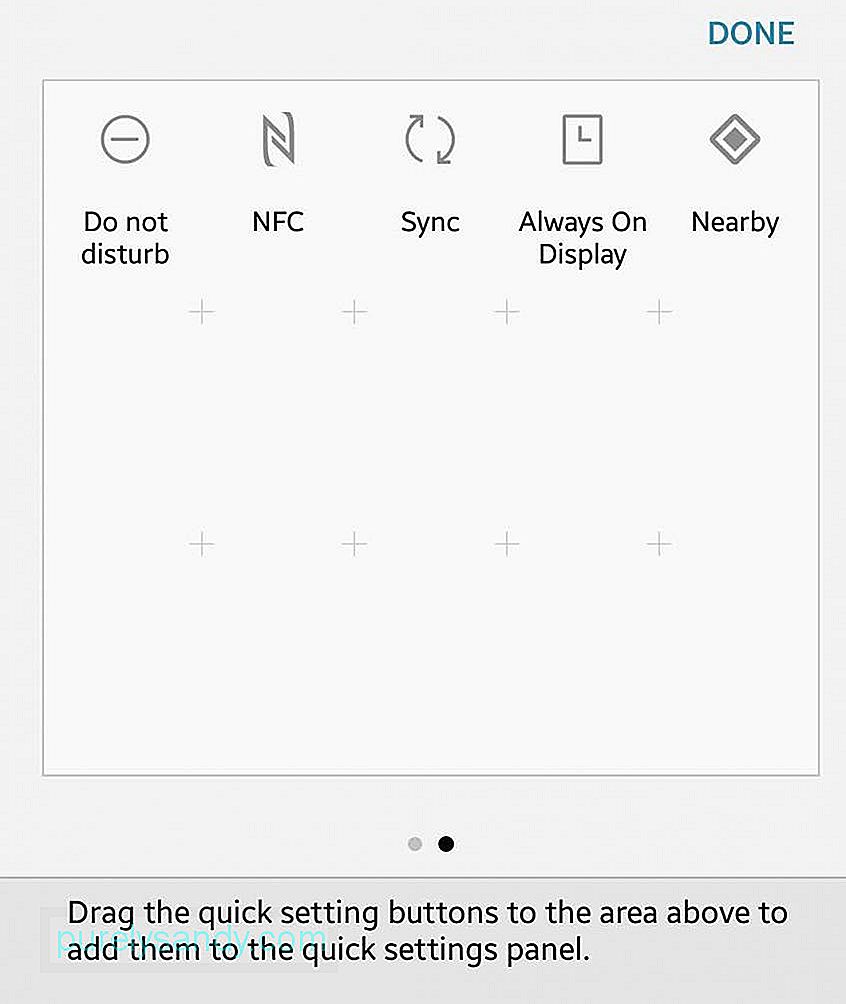
আপনি অ্যান্ড্রয়েড দ্রুত সেটিংস অ্যাক্সেস করতে আপনার ডিভাইসটি আনলক করার দরকার নেই। আপনার ডিভাইসটি যতক্ষণ না চালু থাকে ততক্ষণ আপনি অ্যান্ড্রয়েড সেটিংস মেনুতে অ্যাক্সেস করতে পারবেন। তবে আপনি লক থাকা ফোনের সাথে সমস্ত সেটিংস অ্যাক্সেস করতে পারবেন না। আপনি আপনার ফোনটি বিমান মোডে রাখতে পারেন বা আপনার ফ্ল্যাশলাইট চালু করতে পারেন, তবে কিছু অ-বেসিক পরিষেবা কেবল তখনই অ্যাক্সেস করা যায় যখন আপনি আপনার ফোনটি আনলক করেন আপনার Android সেটিংস মেনুটি কীভাবে সম্পাদনা করবেন
আপনি যদি আপনার টাইলসটি সাজানো না পছন্দ করেন বা আপনি মেনু থেকে কিছু পরিষেবা সরিয়ে নিতে চান তবে আপনি সহজেই এগুলি কাস্টমাইজ করতে বা পুনরায় ব্যবস্থা করতে পারেন। তবে, আপনি যদি অ্যান্ড্রয়েড কুইক সেটিংস সম্পাদনা করতে যাচ্ছেন তবে আপনার অবশ্যই অবশ্যই আপনার ডিভাইসটি আনলক করা উচিত, তবে এই পদক্ষেপগুলি অনুসরণ করুন:
- সংক্ষিপ্ত মেনুটি টেনে আপনার অ্যান্ড্রয়েড সেটিংস মেনুর সম্পূর্ণ প্রসারিত ট্রেটি খুলুন ।
- সম্পাদনা করতে পেন্সিল আইকনটি আলতো চাপুন। এরপরে সম্পাদনা মেনুটি পপ আপ হবে
- আপনি কম্পন অনুভব না করা পর্যন্ত আপনি যে আইটেমটি পরিবর্তন করতে চান তা আলতো চাপুন hold তারপরে আপনি আইটেমটি যে অবস্থানটিতে রাখতে চান তাতে টেনে আনতে পারেন
- মেনু থেকে আইটেমগুলি যুক্ত করতে বা সরাতে, টাইলগুলি ট্রেতে বা বাইরে টেনে আনুন
- আপনি চাইলে সংক্ষিপ্ত মেনুতে কোনও আইটেম যুক্ত করতে, নিশ্চিত করুন যে এটি প্রথম ছয় অবস্থানে রয়েছে
- ব্যাটারি । ব্যাটারি টালি মেনুতে অন্যতম প্রয়োজনীয় সেটিংস কারণ এটি আপনাকে দেখায় যে আপনি কতটা ব্যাটারির রস রেখেছেন। এটি প্লাগ ইন করার সময় আপনার ডিভাইসটি চার্জ করা হচ্ছে কিনা তাও নির্দেশ করে। ফোনটি চার্জ করার সময় আপনি যদি আইকনটি বা টাইলটিতে ট্যাপ করেন তবে আপনি আপনার সাম্প্রতিক ব্যাটারির ব্যবহার দেখানো একটি গ্রাফ দেখতে পাবেন। আপনার ফোনটি চার্জিং না করা অবস্থায় আপনি যদি এটিটিতে ট্যাপ করেন তবে আপনি যা দেখবেন তা আপনার ব্যাটারিতে কতটা সময় বাকি রয়েছে এবং আপনি ব্যাটারি সেভার মোডে যেতে চান কিনা তা একটি অনুমান। আপনি যদি করেন তবে ব্যাটারিতে সঞ্চয় করতে পর্দাটি কিছুটা ম্লান হয়ে যাবে। এখানে একটি পরামর্শ: আপনি ব্যাটারি সঞ্চয় করতে Android অ্যাপ্লিকেশন ক্লিনার হিসাবে অ্যাপ্লিকেশন ব্যবহার করতে পারেন। এই অ্যাপ্লিকেশনটি আপনার চার্জটি দুই ঘন্টা পর্যন্ত বাড়িয়ে দিতে পারে, যা আপনার বাইরে চলে যাওয়ার পরে দুর্দান্ত জীবনধারণকারী হতে পারে
- ওয়াই-ফাই । Wi-Fi আইকনটি দেখতে কেমন তা সম্পর্কে আমরা সকলেই পরিচিত এবং এটি অ্যান্ড্রয়েড কুইক সেটিংসে সাধারণত ব্যবহৃত একটি টাইল। এটি আপনাকে কোনও Wi-Fi সংযোগ ব্যবহার করছে কিনা এবং আপনি যদি হন তবে আপনি কোন নেটওয়ার্কটি ব্যবহার করছেন তা দেখার অনুমতি দেয়। আপনার অঞ্চলে উপলব্ধ ওয়াই-ফাই নেটওয়ার্কগুলি খুঁজতে, সেটিংস আইকনটিতে আলতো চাপুন। আপনি যদি পুরো ওয়াই-ফাই সেটিংসে যান, আপনি আরও বেশি নেটওয়ার্ক যুক্ত করতে এবং উন্নত ওয়াই-ফাই বিকল্পগুলি অ্যাক্সেস করতে পারেন, যেমন আপনি যদি চান যে আপনার ডিভাইসটি স্বয়ংক্রিয়ভাবে পরিচিত ওয়াই-ফাই নেটওয়ার্কগুলির সাথে সংযোগ স্থাপন করতে পারে বা আপনার ওয়াই-ফাই নেটওয়ার্কের সাথে সংযুক্ত থাকতে পারে যখন স্লিপ মোডে থাকে
- সেলুলার ডেটা । সেলুলার ডেটা আইকনটি আপনাকে দেখায় যে আপনার ডিভাইসটি কোন সেলুলার নেটওয়ার্কের সাথে সংযুক্ত রয়েছে এবং এটি সাধারণত আপনার নিয়মিত বাহক। এটি আপনার সংযোগটি কতটা সুরক্ষিত এবং আপনি যদি 3 জি, 4 জি বা এলটিই নেটওয়ার্কের সাথে সংযুক্ত থাকেন তাও দেখায়। সেলুলার ডেটা বোতামটি আপনাকে রোমিং মোডে রয়েছে কিনা তাও জানতে দেয়। আপনি যখন টাইলটি ট্যাপ করেন এবং সেটিংসে যান, আপনি বুঝতে পারবেন আপনি গত মাসে কতটা ডেটা ব্যবহার করেছেন। আপনি নিজের সেলুলার নেটওয়ার্ক অ্যান্টেনাকে চালু বা বন্ধ করতে পারেন
- ফ্ল্যাশলাইট । পাওয়ার বাধা বা জরুরী পরিস্থিতিতে, অ্যান্ড্রয়েড কুইক সেটিংস মেনুতে টর্চ বৈশিষ্ট্যটি চালু করে আপনি আপনার ফোনটি দ্রুত একটি ফ্ল্যাশলাইটে পরিণত করতে পারেন। এটি ফ্ল্যাশলাইট হিসাবে ব্যবহার করতে আপনার ফোনের ক্যামেরার ফ্ল্যাশ ব্যবহার করে। আপনার ফোনটি আনলকড রয়েছে কিনা তা আপনি এই বৈশিষ্ট্যটি ব্যবহার করতে পারেন। অন্ধকারে দেখতে কেবল এটি টগল করুন এবং আপনার আর যখন প্রয়োজন হবে না তখন স্যুইচ অফ করুন
- স্বতঃ-ঘোরান । আপনি যখন বিছানায় পড়ছেন বা সিনেমা দেখছেন তখন যখন আপনার স্ক্রিনের প্রদর্শন বিন্যাস পরিবর্তন হয় তখন আপনি কি ঘৃণা করবেন? আপনি যখন আপনার ফোনটি অনুভূমিকভাবে কাত করতে চান তখন আপনি আপনার প্রদর্শনটি ঘোরতে চান কিনা তা নিয়ন্ত্রণ করতে পারেন, বা আপনি আপনার ডিভাইসের অবস্থান নির্বিশেষে প্রদর্শনটি উল্লম্ব থাকতে চান। আপনি যদি টাইলটি ট্যাপ করে ধরে থাকেন তবে আপনাকে আরও উন্নত বিকল্পগুলির জন্য প্রদর্শন সেটিংস মেনুতে নিয়ে যাওয়া হবে
- ব্লুটুথ । আপনি যদি নিজের ডিভাইসের ব্লুটুথ অ্যান্টেনা চালু বা বন্ধ করতে চান তবে অ্যান্ড্রয়েড কুইক সেটিংস মেনুতে ব্লুটুথ টাইলটি আলতো চাপুন। আরও ব্লুটুথ ডিভাইসগুলির জুড়ি তৈরি করতে বা জুড়িগুলি সরাতে টাইলটি আলতো চাপুন।
- কাস্ট । আপনি যদি কোনও Chromecast ডিভাইসে দ্রুত সংযোগ স্থাপন করতে চান তবে আপনি Chromecast এবং গুগল হোম ইনস্টল না হওয়া পর্যন্ত অ্যান্ড্রয়েড সেটিংস মেনুতে এটি করতে পারেন। যদিও আপনি যে অ্যাপ্লিকেশনটি ব্যবহার করছেন সেগুলি থেকে যেমন নেটফ্লিক্স, গুগল প্লে বা প্যান্ডোরা থেকে সংযোগ করতে পারেন, প্রথমে সংযোগ স্থাপনের পরে নেভিগেশনকে আরও প্রাকৃতিক এবং দ্রুত তৈরি করে faster এই টাইলটি আপনার ডিভাইসের Wi-Fi এবং সেলুলার ডেটা বন্ধ করে দেয়। বিমান মোড চালু বা বন্ধ করতে এই টাইলটি আলতো চাপুন। ওয়্যারলেস এবং নেটওয়ার্ক সেটিংস মেনুতে অ্যাক্সেস করতে টাইলটি আলতো চাপুন hold তবে খেয়াল রাখবেন যে, বিমানের মোড কেবল যখন আপনি বিমানের অভ্যন্তরে বা কোনও ফ্লাইটে থাকেন তখনই হয় না। আপনি যদি কিছুটা শান্ত চান এবং ব্যাটারিতে সঞ্চয় করতে চান তবে আপনি এটি ব্যবহার করতে পারেন
- ঝামেলা করবেন না । আপনি যদি বিজ্ঞপ্তি পেতে না চান তবে আপনি এই টাইলটি চালু বা বন্ধ করতে পারেন। আপনি এই টাইলটি টিপলে ধরে রাখলে আপনাকে একটি মেনুতে নিয়ে যাওয়া হবে যেখানে আপনি আপনার ফোনের বিজ্ঞপ্তিগুলি অনুকূলিত করতে পারবেন। আপনি কতটা নির্বিঘ্নে থাকতে পারেন তার বিভিন্ন স্তর রয়েছে। মোট নীরবতা মানে শূন্য বাধা, যখন অগ্রাধিকার বেশিরভাগ উপদ্রব বিজ্ঞপ্তিগুলিকে অবরুদ্ধ করে। এগুলি বাদ দিয়ে আপনি কতক্ষণ নির্বিঘ্নে থাকতে চান তাও নির্দিষ্ট করে দিতে পারেন। আপনি হয় কোনও বিঘ্নিত করবেন না সময় নির্ধারণ করতে পারেন (কয়েক ঘন্টা বা এমনকি পুরো দিনের জন্য) বা আপনি বৈশিষ্ট্যটি বন্ধ করার সিদ্ধান্ত না নেওয়া পর্যন্ত এটিকে সক্ষম করতে পারেন
- অবস্থান । অবস্থানটি আপনার ডিভাইসের জিপিএস চালু বা বন্ধ করে দেয়। তবে নোট করুন যে আপনার জিপিএস চালু করা মোবাইল ডেটা খায় এবং আপনার ব্যাটারি নিষ্কাশন করতে পারে
- হটস্পট । আপনার ডিভাইসটি যদি মোবাইল হটস্পট হিসাবে ব্যবহার করতে হয় তবে এই টাইলটিতে টগল করুন এবং আপনি অন্যান্য ওয়াই-ফাই-সক্ষম ডিভাইসগুলির সাথে আপনার ডেটা পরিষেবাটি ভাগ করতে সক্ষম হবেন। এই বৈশিষ্ট্যটি টিথারিং নামেও পরিচিত। তবে প্রথমে আপনার ক্যারিয়ারটি পরীক্ষা করুন কারণ তাদের মধ্যে কেউ কেউ এই বৈশিষ্ট্যের জন্য অতিরিক্ত চার্জ দিন। আপনার ডিসপ্লে দিয়ে সৃজনশীল হতে চান বা কোনও সাদা ব্যাকগ্রাউন্ডে পাঠ্য পড়তে আপনার খুব কষ্ট হচ্ছে? এই টাইলটি আপনাকে বেশিরভাগ অ্যাপ্লিকেশন সহ আপনার স্ক্রিনের সমস্ত রঙ উল্টাতে দেয়
- ডেটা সেভার । আপনার যদি সীমাবদ্ধ সেলুলার ডেটা পরিকল্পনা থাকে তাই আপনি ডেটা সঞ্চয় করতে চান, বৈশিষ্ট্যটি চালু করতে ডেটা সেভার টাইলটি আলতো চাপুন। এটি এমন অ্যাপ্লিকেশনগুলিকে বন্ধ করে দেয় যা ব্যাকগ্রাউন্ড ডেটা ব্যবহার করে
- কাছাকাছি । এই টাইলটি অ্যান্ড্রয়েড 7.1.1 নুগাট থেকে অ্যান্ড্রয়েড দ্রুত সেটিংসে একটি নতুন সংযোজন। এই বৈশিষ্ট্যটি আপনাকে দুটি ডিভাইসে অনুরূপ অ্যাপগুলির মধ্যে একে অপরের কাছাকাছি অবস্থিত তথ্য ভাগ করতে দেয়। তবে, এই টাইলটি কাজ করতে আপনার অ্যাপ্লিকেশনগুলি ইনস্টল করতে হবে যা ট্রেলো বা পকেট কাস্টস হিসাবে নিকটবর্তী বৈশিষ্ট্যটি ব্যবহার করে
ইউটিউব ভিডিও: অ্যান্ড্রয়েডে কীভাবে দ্রুত সেটিংস মেনু ব্যবহার করবেন
04, 2024

